Microsoft Outlook ist einer der besten E-Mail-Clients unter Windows 10. Trotzdem ist der Planungsassistent manchmal ausgegraut und Benutzer wissen nicht, wie sie dieses Problem lösen können.
Wenn ein bestimmter lokaler Outlook-Benutzer den Planungsassistenten öffnet, um eine Besprechung einzurichten, wird "Frei / Besetzt" als ausgegraut angezeigt. Dies ist eines der vielen Probleme beim Abrufen von kostenlosen / geschäftigen Informationen, und der seltsamste Teil ist, dass der Zugriff auf den freigegebenen Kalender anscheinend einwandfrei funktioniert.
Nur die Buchung eines Meetings mit dem Planungsassistenten führt zu denselben nervigen Rautezeichen, die Sie auch sehen. Wir sind hier, um Ihnen einige Verfahren vorzustellen, mit denen dieses Problem sicherlich gelöst werden kann, vorausgesetzt, Sie möchten die Angelegenheit selbst in die Hand nehmen.
Lesen Sie daher weiter, um mehr über das Beheben dieses Outlook Scheduling Assistant-Fehlers zu erfahren.
Was kann ich tun, wenn der Outlook-Planungsassistent ausgegraut ist??
1. Löschen Sie den Cache und lassen Sie ihn von Outlook neu erstellen
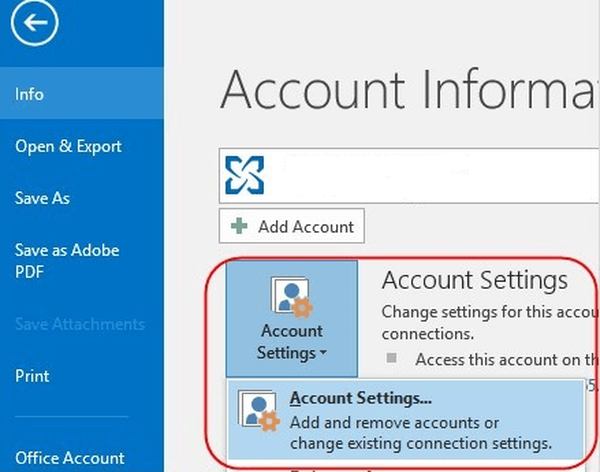
- Öffnen Ausblick und greifen Sie auf Ihre Mailbox zu.
- Klicken Sie im Outlook-Hauptfenster auf Dateimenü.
- Wählen Sie die Option für Kontoeinstellungen.
- Wähle Deine Outlook Exchange-Konto.
- Klicken Sie dann auf Schaltfläche ändern.
- Es ist Zeit, die Option für zu deaktivieren Verwenden Sie den zwischengespeicherten Exchange-Modus.
- Als nächstes verlassen Sie Ausblick.
- Gehe zurück zum Kontoeinstellungen ändern einschalten Verwenden Sie den zwischengespeicherten Exchange-Modus Taste.
- Schließen Sie erneut die Menüs, um Outlook zu verlassen.
- Öffnen Sie Outlook zum erneuten Zwischenspeichern.
Hinweis: Dieser Vorgang kann bis zu mehreren Stunden dauern, je nachdem, wie viele Daten sich in der Cloud befinden.
Outlook verwendet eine Funktion namens Caching, um mit Servern zu kommunizieren und eine bessere Ansicht Ihrer E-Mails zu erhalten, die sich auf einer Sammlung von Servern befinden. Dies beinhaltet das vorübergehende Speichern von Remote-Daten auf dem lokalen Computer. Wenn also der Cache beschädigt ist, scheinen plötzlich viele seltsame Dinge zu passieren.
Der Planungsassistent, der als ausgegraut angezeigt wird, kann eine davon sein. Befolgen Sie daher die obigen Anweisungen, um mögliche Probleme beim Zwischenspeichern von Outlook zu beheben.
2. Löschen Sie den Outlook-Eintrag für den betroffenen Empfänger
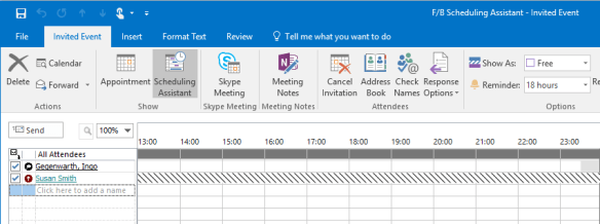
Der Versuch, ein Meeting zu buchen, sollte wie ein Kinderspiel funktionieren, doch diese Raute im Planungsassistenten beweisen das Gegenteil. Wenn der Zugriff auf den freigegebenen Ordner funktioniert, löschen Sie den Eintrag für den betroffenen Empfänger in Outlook.
Nach Abschluss dieses einfachen Fixes vergessen viele Benutzer die Beschädigung dieses Eintrags und alles funktioniert wieder.
3. Führen Sie Test E-Mail AutoConfiguration aus
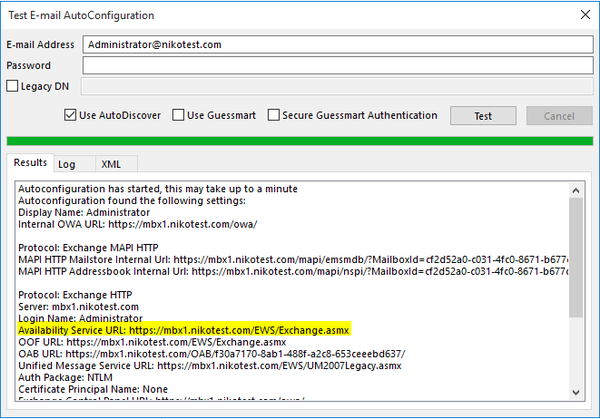
Alternativ können Sie die Einstellungen für das virtuelle WebServices-Verzeichnis überprüfen und die automatische Konfiguration der Test-E-Mail auf dem Outlook-Client ausführen.
Überprüfen Sie die vom Server zurückgegebenen URLs. Wenn hier nichts außer Betrieb ist, kann es sich um ein Proxy-Problem bei der Fehlkonfiguration handeln.
Fazit
Es ist frustrierend, den Status "Frei / Besetzt" im Planungsassistenten in Outlook nicht sehen zu können. Die gesamte Zeile ist ausgegraut, doch einfache Korrekturen, wie sie hier beschrieben werden, sollten den Trick machen. Durchsuchen Sie die Seite, um die richtige Lösung für Sie zu finden.
Wenn Sie weitere Hilfe benötigen, können Sie uns jederzeit über den Kommentarbereich unten kontaktieren.
 Friendoffriends
Friendoffriends



